win10系统与其他系统的默认提示音都是一样的,听得时间久了也会觉得腻,其实我们可以更换win10系统的提示音,那么win10系统怎么修改默认提示音呢?今天为大家分享win10系统修改默认提示音的操作步骤。
修改默认提示音操作方法:
1、点击任务栏右下角的通知图标;如图所示:
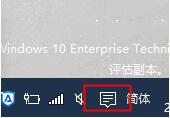
2、在弹出的界面中选择“所有设置”;如图所示:

3、在设置界面点击“时间和语言”;如图所示:
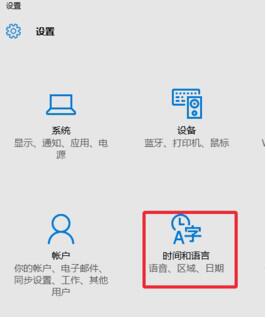
4、在窗口左侧点击“语音”选项;如图所示:
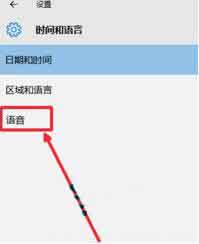
5、在语音下的下拉菜单中选择其他的选项,然后点击“预听语音”,喜欢哪个声音点击保存即可。如图所示:
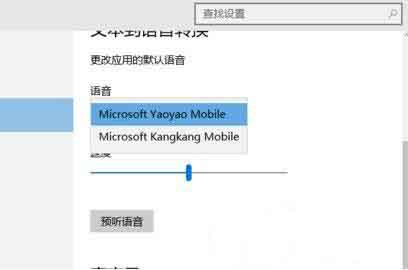
关于win10系统修改默认提示音的操作方法就为用户们详细分享到这里了,如果用户们使用电脑的时候不知道怎么修改默认提示音,可以参考以上方法步骤进行操作哦,希望本篇教程能够帮到大家,更多精彩教程请关注u启动官方网站。

